调试windows7分辨率的方法
摘要:第一步,首先依然是进入电脑桌面,在桌面空白位置单击鼠标右键,然后鼠标箭头放到“屏幕分辨率”再用左键点击进去如下图:点...
第一步,首先依然是进入电脑桌面,在桌面空白位置单击鼠标右键,然后鼠标箭头放到“屏幕分辨率”再用左键点击进去如下图:
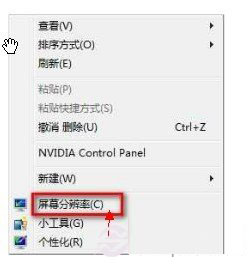
点击进入“屏幕分辨率”之后就可以看到屏幕分辨率调节窗口,你可以根据自己的需求来调整到合理的大小,一般根据自己喜欢与桌面美观去调整了。

如下图,我们可以可以使用鼠标拖动上小移动杆来调节到自己所需要的屏幕分辨率,完成之后选择“推荐分辨率”再点确定即可,如下图:
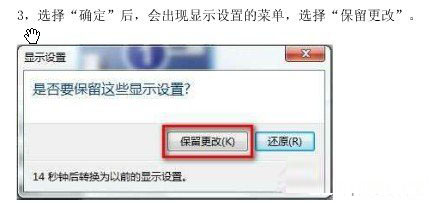
windows 7屏幕分辨率设置步骤三
以上就是为大家介绍的分辨率怎么调的详细方法,其实很简单,只参照步骤,轻轻松松就搞定自己电脑的分辨率
【调试windows7分辨率的方法】相关文章:
★ win7连接iPhone4s手机蓝屏报错0X0000007E解决方法
★ win10任务栏Intel快速存储技术图标消失了找回的方法
★ Win7系统更换属性中的Windows logo图片的方法
★ win7怎么在桌面上添加便签?win7桌面添加便签的方法
★ win7下使用PS处理图片时出现图片打不开问题的解决方法
